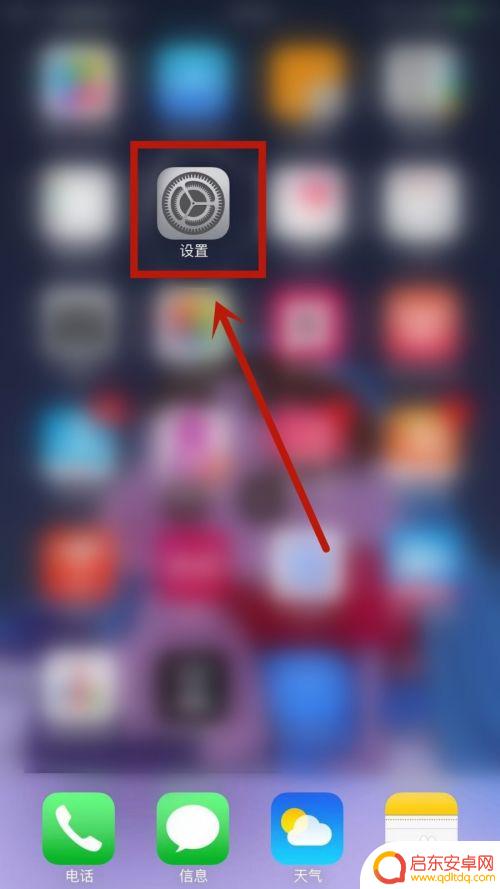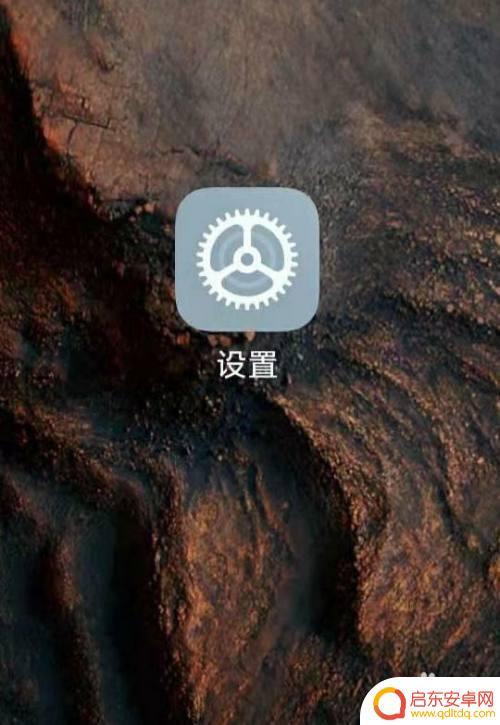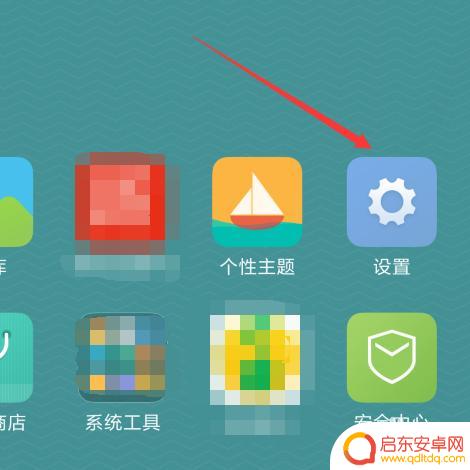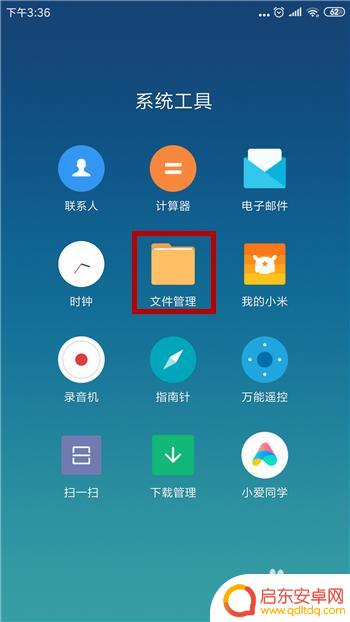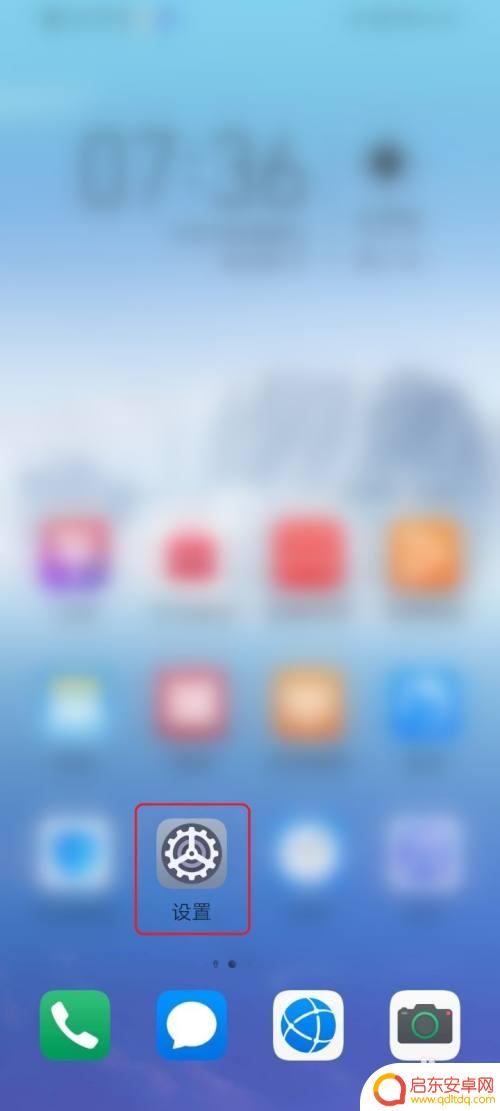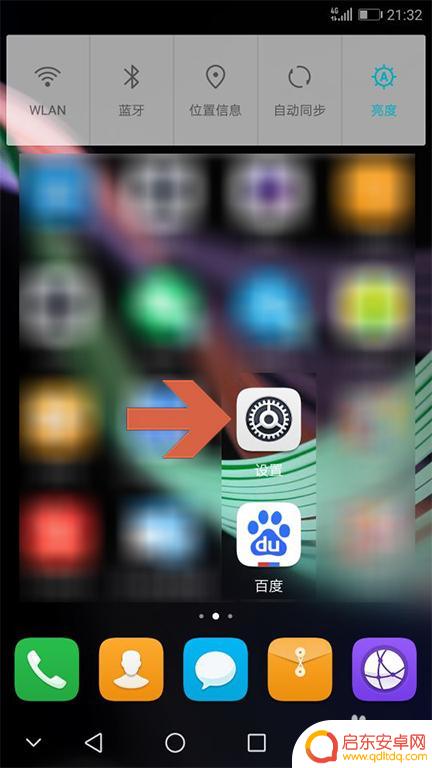小米手机如何占用内存 小米手机应用内存占用查看方法
近年来随着科技的不断进步和智能手机的普及,小米手机作为一款备受欢迎的手机品牌,深受消费者喜爱,随着手机功能的不断增加和应用的不断更新,很多小米手机用户纷纷反映手机内存占用过高的问题。小米手机是如何占用内存的呢?为了解决这个问题,我们可以通过小米手机上的应用内存占用查看方法来了解具体情况。通过了解小米手机的内存占用情况,我们可以更好地管理手机内存,提高手机的运行效率,为我们的使用体验带来更多的便利。
小米手机应用内存占用查看方法
方法如下:
1.点击打开小米手机桌面的【设置】。
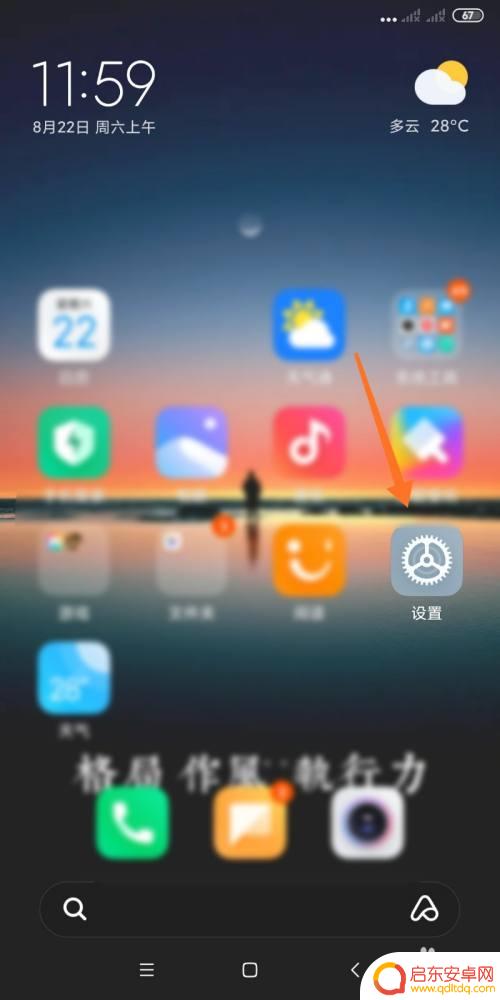
2.在设置界面下点击打开【应用设置】按钮。
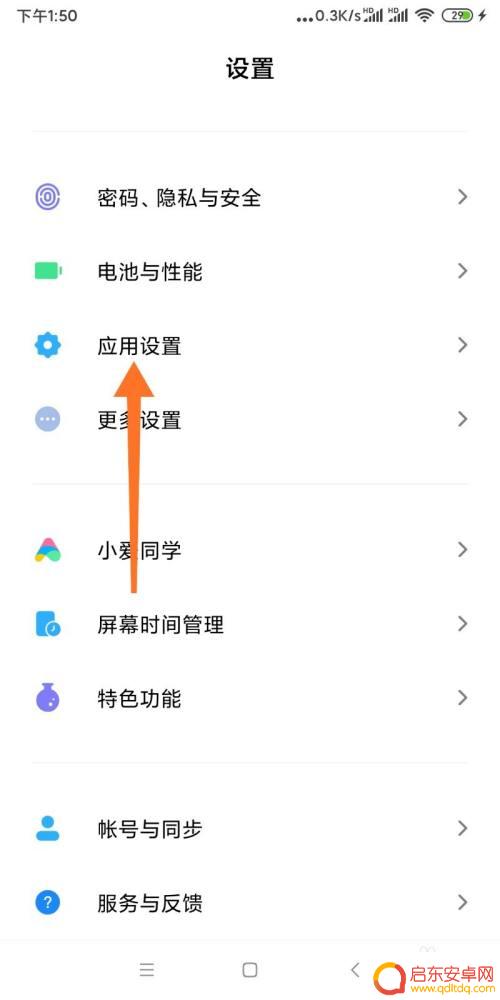
3.然后点击打开【应用管理】按钮。
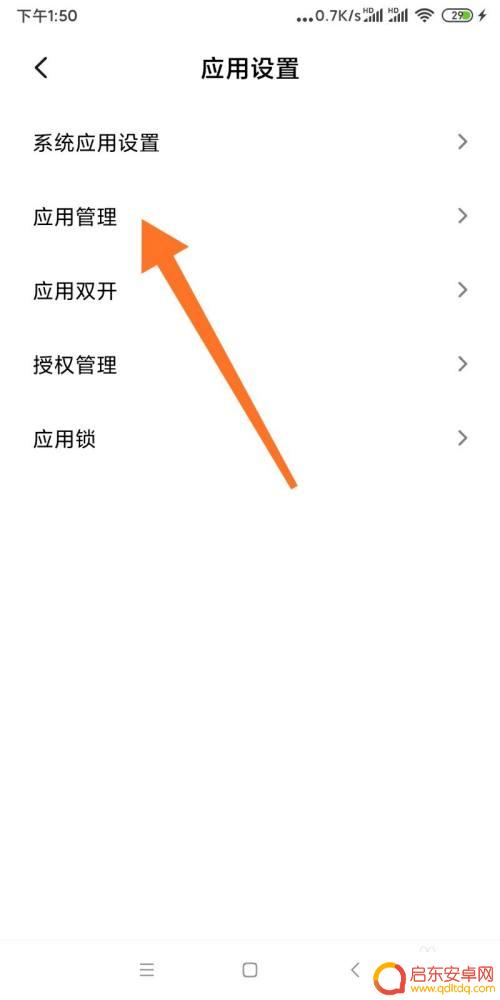
4.选择一款要查看的应用软件然后打开。
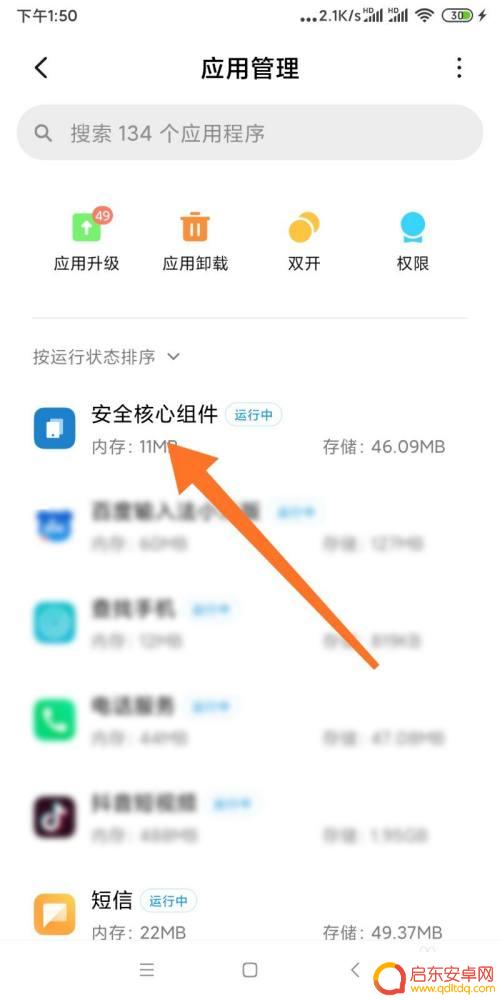
5.然后点击按钮【储存占用】按钮。
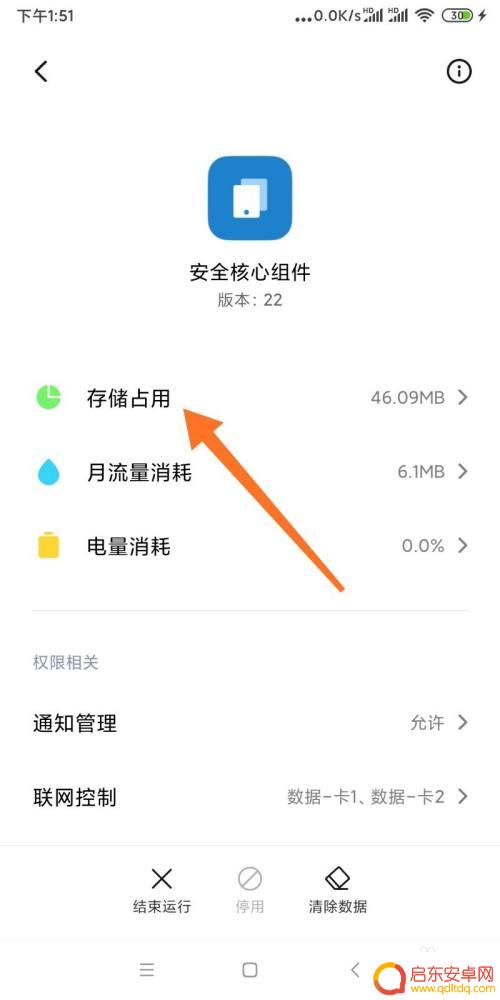
6.界面显示详细的手机应用内存占用情况。
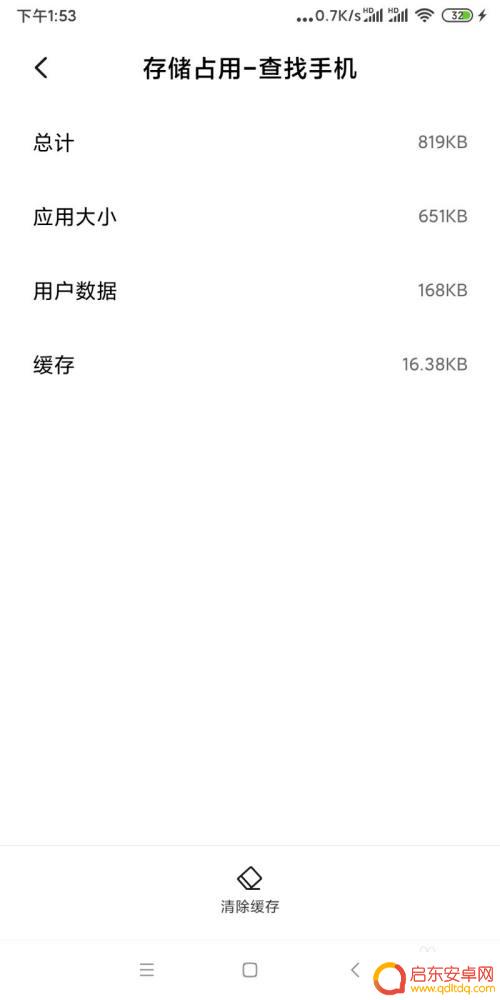
以上就是小米手机如何占用内存的全部内容,如果有不清楚的用户可以参考一下小编的步骤进行操作,希望能够对大家有所帮助。
相关教程
-
如何知道苹果手机每个应用占了多少内存 苹果手机内存占比查看步骤
苹果手机作为一款备受青睐的智能手机,每个应用所占内存的大小对于用户来说是一个重要的信息,想要了解每个应用占用的内存大小以及整体内存占比,只需要简单的几个步骤就可以轻松查看。通过...
-
小米手机深度清理内存 小米手机存储空间深度清理方法
如今,手机已经成为了人们生活中不可或缺的一部分,随着手机功能的不断增强,我们也面临着存储空间不足的问题。特别是对于小米手机用户来说,由于系统占用和应用程序...
-
华为手机如何查看自己软件占多少内存? 查看手机软件占用内存的步骤
在使用华为手机的过程中,我们经常会遇到手机运行变慢、卡顿等问题,其中一个可能的原因就是手机内存被软件占用过多,如何查看华为手机中各个软件占用...
-
小米手机备份内容怎么查看 小米手机备份文件在哪里找
小米手机备份内容怎么查看?很多小米手机用户在备份手机数据时会疑惑备份文件存储在哪里,以及如何查看备份内容,小米手机的备份文件通常存储在手机的存储空间或者云端,用户可以通过设置中...
-
华为手机怎么查看应用占用内存 华为手机如何查看应用程序所占存储内存
华为手机作为一款具有强大性能和优异用户体验的智能手机,被越来越多的人所青睐,但是,在使用华为手机时,我们常常会遇到一些应用程序占用过多存储内存的情...
-
如何看华为手机运存占用 华为手机内存使用情况查看方法
华为手机运存占用情况一直是用户关注的重点之一,了解手机内存使用情况对于手机的流畅运行至关重要,想要查看华为手机的运存占用情况,可以通过一些简单的方法来实现。接下来我们将介绍一些...
-
手机access怎么使用 手机怎么使用access
随着科技的不断发展,手机已经成为我们日常生活中必不可少的一部分,而手机access作为一种便捷的工具,更是受到了越来越多人的青睐。手机access怎么使用呢?如何让我们的手机更...
-
手机如何接上蓝牙耳机 蓝牙耳机与手机配对步骤
随着技术的不断升级,蓝牙耳机已经成为了我们生活中不可或缺的配件之一,对于初次使用蓝牙耳机的人来说,如何将蓝牙耳机与手机配对成了一个让人头疼的问题。事实上只要按照简单的步骤进行操...
-
华为手机小灯泡怎么关闭 华为手机桌面滑动时的灯泡怎么关掉
华为手机的小灯泡功能是一项非常实用的功能,它可以在我们使用手机时提供方便,在一些场景下,比如我们在晚上使用手机时,小灯泡可能会对我们的视觉造成一定的干扰。如何关闭华为手机的小灯...
-
苹果手机微信按住怎么设置 苹果手机微信语音话没说完就发出怎么办
在使用苹果手机微信时,有时候我们可能会遇到一些问题,比如在语音聊天时话没说完就不小心发出去了,这时候该怎么办呢?苹果手机微信提供了很方便的设置功能,可以帮助我们解决这个问题,下...